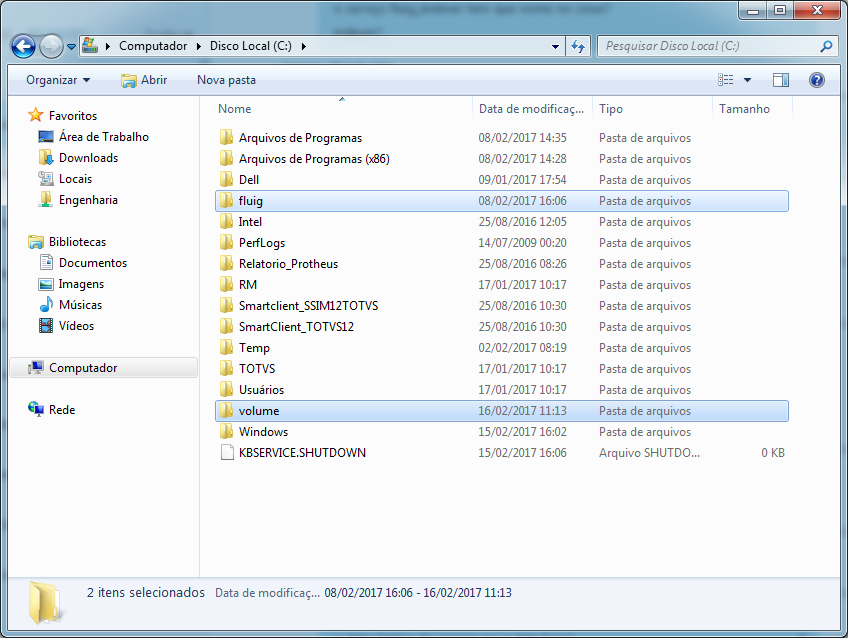Índice
| Índice |
|---|
| maxLevel | 3 |
|---|
| outline | true |
|---|
| exclude | .*ndice |
|---|
| style | none |
|---|
|
Objetivo
O objetivo deste guia é orientar o administrador do ambiente sobre a criação de cópias de segurança do banco de dados, pasta de instalação e diretório de arquivos do fluig.
Backup da aplicação fluig
Para fazer o backup da aplicação fluig, o ideal é fazer um backup completo incluindo a pasta de instalação, volume completo e a base de dados. Esse backup pode ser manual ou automatizado, dependendo do que acharem melhor.
Quanto ao backup do volume, basta salvar a pasta completa. O backup da instalação também pode ser da pasta completa, assim se necessário é possível restaurá-lo.
Confira a seguir o procedimento de acordo com o sistema operacional.
Windows
| Painel |
|---|
| Deck of Cards |
|---|
| | Card |
|---|
|
1. Parar todos os serviços do fluig (fluig_RealTime, fluig_Indexer, FLUIG).
|
| Card |
|---|
| label | Copiar banco de dados |
|---|
|
2. Acessar o gerenciador do banco de dados e realizar cópia da base de dados do fluig. | Nota |
|---|
O gerenciamento do banco de dados é de responsabilidade do cliente. Acione sua equipe de TI para receber orientação de como fazer o backup. |
|
| Card |
|---|
|
3. Copiar os arquivos da aplicação (diretório de instalação e volume). 3.1 Apagar as pastas temporárias data, log, servers e temp localizadas em [Instalação_fluig]\appserver\domain. 
3.2 Fazer a cópia de segurança dos diretórios de instalação (onde são armazenados os arquivos de sistema, responsáveis pelo funcionamento do fluig) e de volume (onde ficam armazenados os documentos, formulários, templates e demais arquivos publicados pelos usuários no fluig). 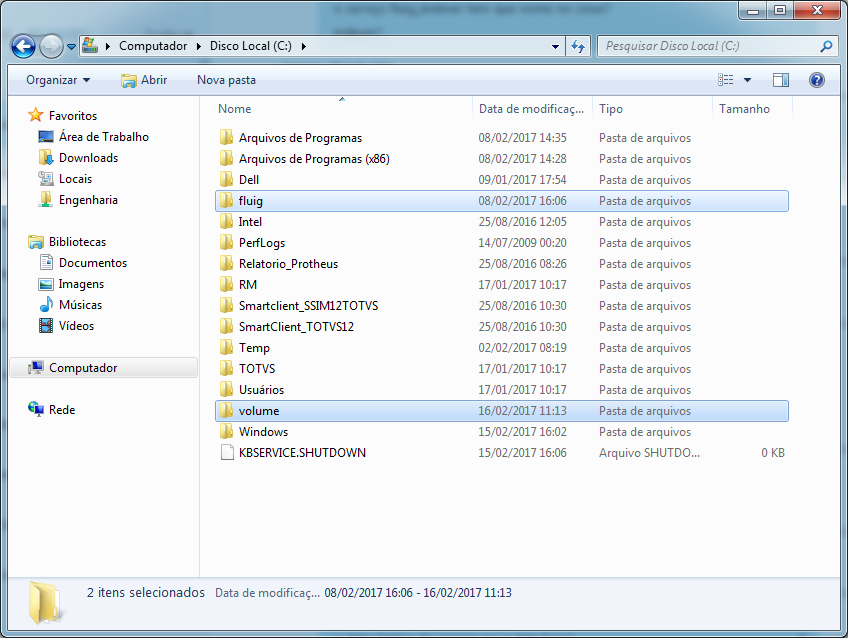
A localização do volume é definida pelo administrador durante a criação da empresa no fluig.
|
|
|
Linux
| Painel |
|---|
| Deck of Cards |
|---|
| | Card |
|---|
| default | true |
|---|
| id | L1 |
|---|
| label | Parar serviços |
|---|
| 1. Parar todos os serviços do fluig Utilizando o init
| | Bloco de código |
|---|
| service fluig stop |
| | Bloco de código |
|---|
| service fluig_Indexer stop |
| | Bloco de código |
|---|
| language | bash |
|---|
| title | RealTime |
|---|
| service fluig_Realtime stop |
| | Utilizando o systemd | | Bloco de código |
|---|
| systemctl stop fluig |
| | Bloco de código |
|---|
| systemctl stop fluig_Indexer |
| | Bloco de código |
|---|
| language | bash |
|---|
| title | RealTime |
|---|
| systemctl stop fluig_Realtime |
| | Sem serviços | | Bloco de código |
|---|
| #Para identificar o número do serviço fluig
ps -wef | grep standalone.sh
#Para encerrar o serviço
kill [nº serviço fluig] |
| | Bloco de código |
|---|
| service fluig_Indexer stop |
| | Bloco de código |
|---|
| language | bash |
|---|
| title | RealTime |
|---|
| #Para identificar o número do serviço node
ps -wef | grep node
#Para encerrar o serviço
kill [nº serviço node] |
|
|
| Card |
|---|
| id | L2 |
|---|
| label | Copiar banco de dados |
|---|
| 2. Acessar o gerenciador do banco de dados e realizar cópia da base de dados do fluig. | Nota |
|---|
O gerenciamento do banco de dados é de responsabilidade do cliente. Acione sua equipe de TI para receber orientação de como fazer o backup. |
|
| Card |
|---|
| id | L3 |
|---|
| label | Copiar instalação |
|---|
| 3. Copiar os arquivos da aplicação (diretório de instalação e volume). 3.1 Apagar as pastas temporárias data, log, servers e temp localizadas em [Instalação fluig]/appserver/domain. | Bloco de código |
|---|
| language | bash |
|---|
| title | Pastas temporárias |
|---|
| #Navegar até a pasta /appserver/domain do diretório de instalação e remover as pastas temporárias
#data
rm data -R
#log
rm log -R
#temp
rm temp -R |
3.2 Fazer a cópia de segurança dos diretórios de instalação (onde são armazenados os arquivos de sistema, responsáveis pelo funcionamento do fluig) e de volume (onde ficam armazenados os documentos, formulários, templates e demais arquivos publicados pelos usuários no fluig). | Bloco de código |
|---|
| language | bash |
|---|
| title | Pasta de Instalação |
|---|
| #Copiar a pasta de instalação do fluig
cp -R [pasta de instalação] [diretório de backup] |
| Bloco de código |
|---|
| #Copiar o volume do fluig
cp -R [volume] [diretório de backup] |
|
|
|
| Dica |
|---|
|
Saiba mais sobre a configuração e utilização de volumes através do Help fluig. |